Các công ty phần mềm năng suất hiếm khi dừng lại ở một sản phẩm duy nhất. Thay vì say sưa với thành công ban đầu, họ thường chọn mở rộng sang các lĩnh vực khác. Điển hình như Notion – công cụ năng suất, ghi chú và cộng tác “tất cả trong một” được thành lập vào năm 2013 và chính thức ra mắt năm 2016. Mặc dù Notion không trở thành hiện tượng chỉ sau một đêm, nhưng nó đã thực sự biến đổi thành một cái tên quen thuộc với bất kỳ ai yêu thích các công cụ nâng cao hiệu suất. Với sự phát triển vượt bậc của Notion, công ty bắt đầu thử nghiệm các dịch vụ ngoài Notion vào đầu năm ngoái, khởi đầu bằng việc phát hành Notion Calendar vào tháng 1 năm 2024.
Điều này không hoàn toàn gây ngạc nhiên, bởi vì Notion Labs đã mua lại ứng dụng lịch Cron vào năm 2022 và về cơ bản đã đổi thương hiệu thành Notion Calendar. Nhưng công ty không dừng lại ở đó. Họ đã ra mắt một ứng dụng email độc lập mang tên Notion Mail vào tháng 4 năm 2025. Với vai trò là một chuyên gia về công nghệ và người dùng đã trải nghiệm, tôi đã sử dụng ứng dụng này ngay từ khi ra mắt, và chỉ trong một thời gian ngắn, Notion Mail đã thuyết phục tôi nói lời tạm biệt vĩnh viễn với Gmail.
Giao Diện Notion Mail: Ấn Tượng Từ Cái Nhìn Đầu Tiên
Thẩm mỹ và trải nghiệm người dùng
May mắn thay, tôi không làm việc trong một ngành đòi hỏi phải liên tục kiểm tra hộp thư đến mỗi vài phút. Tuy nhiên, tôi vẫn kiểm tra email ít nhất mỗi giờ trong giờ làm việc. Ngay cả như vậy, việc trả lời email đôi khi vẫn gây căng thẳng, và điều cuối cùng bất cứ ai mong muốn là bị choáng ngợp khi nhìn thấy hộp thư đến của mình. Thật không may, phần lớn các ứng dụng email truyền thống có giao diện cực kỳ lộn xộn và tùy chọn tùy chỉnh khá hạn chế.
Là một người thường xuyên làm việc vào đêm khuya, thức trắng đêm và uống rất nhiều cà phê, việc làm việc trên chế độ giao diện sáng (light mode) trong nhiều giờ liền thực sự là một cực hình. Gmail đã tồn tại từ năm 2004. Sau 21 năm, tôi kỳ vọng ứng dụng email quen thuộc này sẽ có ít nhất một chủ đề tối (dark theme) hoạt động hiệu quả.
Trong khi Gmail cung cấp khá nhiều chủ đề để lựa chọn, bao gồm Dark, cùng với các chủ đề màu khác như Blue, Lavender và Rose, thì chủ đề Dark của Gmail lại không đạt được kỳ vọng. Mặc dù nó làm tối giao diện chính (như chế độ xem hộp thư đến và thanh bên), nhưng ngay khi bạn mở hoặc soạn một email, bạn sẽ bị chói mắt bởi một màn hình trắng xóa. Điều này thật khó hiểu! Tại sao tôi lại muốn mọi thứ tối đi trừ chính email mà tôi đang đọc hoặc viết?
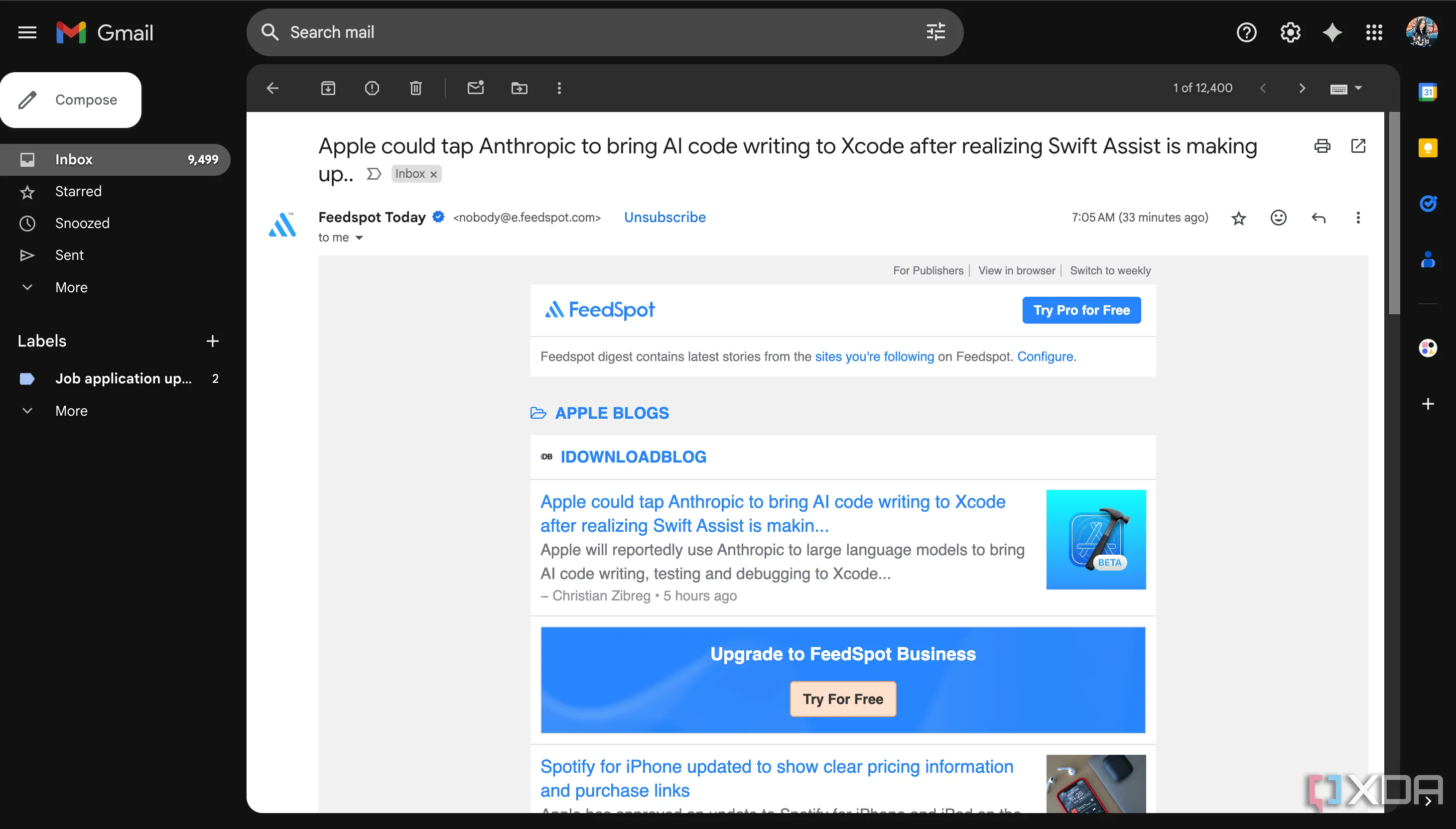 Giao diện Gmail với chế độ nền tối bật nhưng nội dung email vẫn hiển thị nền trắng
Giao diện Gmail với chế độ nền tối bật nhưng nội dung email vẫn hiển thị nền trắng
Ngược lại, Notion Mail có cả chế độ Sáng (Light) và Tối (Dark), và chế độ Tối thực sự mở rộng ra toàn bộ trải nghiệm người dùng. Dù tôi chắc chắn rằng giao diện của Gmail đã đi một chặng đường dài kể từ khi ra mắt, nhưng nó vẫn có cảm giác như bị mắc kẹt trong quá khứ. Tôi luôn bị thu hút bởi các ứng dụng có giao diện sạch sẽ và tối giản hơn, và Notion Mail đã mang lại chính xác điều đó. Từ cái nhìn đầu tiên, sự tinh tế trong thiết kế của Notion Mail đã làm tôi hoàn toàn bị thuyết phục.
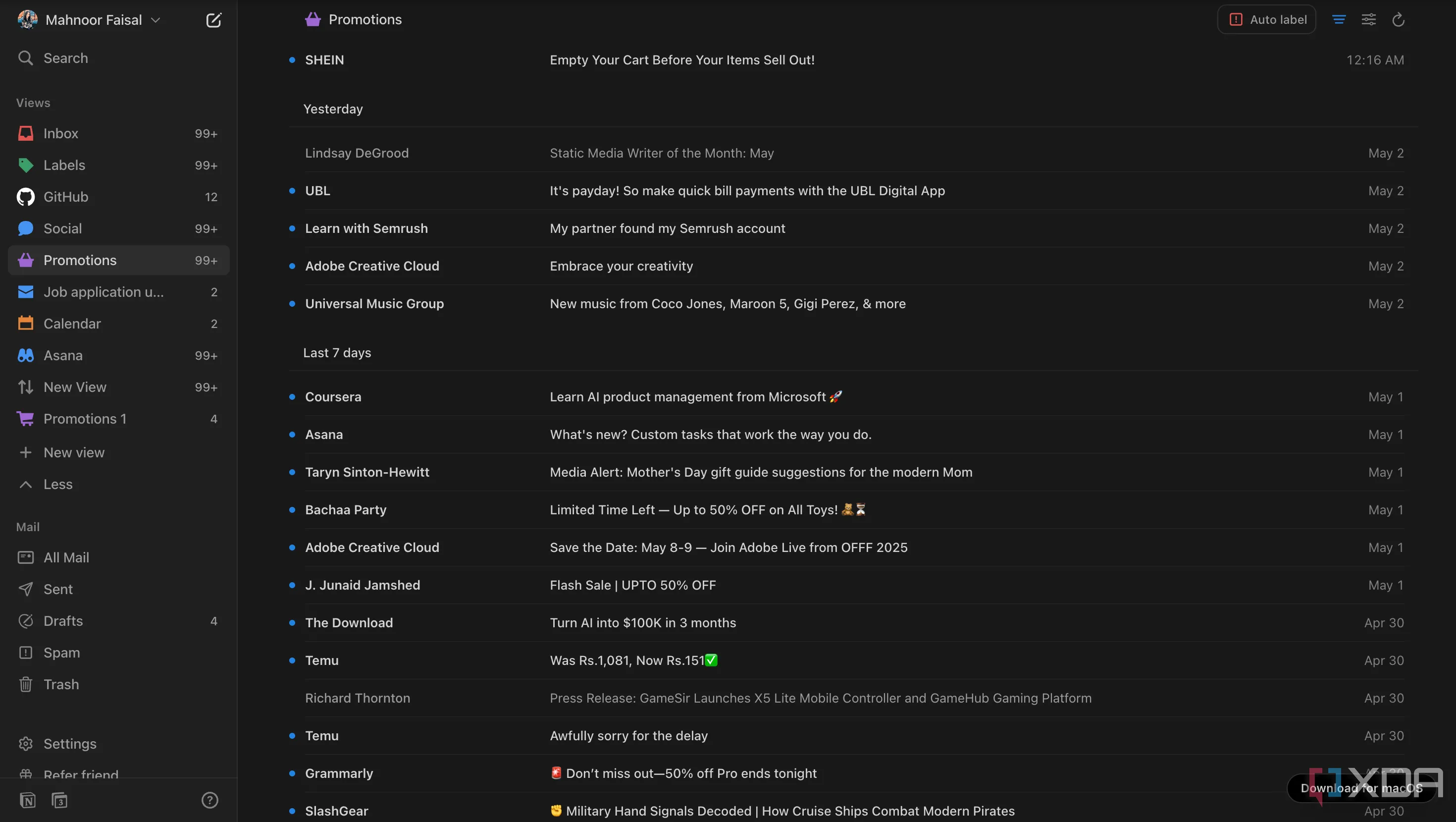 Giao diện Notion Mail với chế độ xem 'Khuyến mãi' nổi bật tính thẩm mỹ và tối giản
Giao diện Notion Mail với chế độ xem 'Khuyến mãi' nổi bật tính thẩm mỹ và tối giản
Tính Năng Snippets Của Notion Mail: Vượt Trội Hơn Templates Của Gmail
Tiết kiệm thời gian với phản hồi mẫu
Vì nhiều email tôi thường soạn đều rất lặp đi lặp lại, chẳng hạn như theo dõi các nhóm PR tôi làm việc cùng, trả lời xác nhận về lệnh cấm công bố thông tin (embargo), hoặc xác nhận nhiệm vụ từ các biên tập viên của mình, việc có sẵn các phản hồi đã viết trước có thể tạo ra sự khác biệt lớn về lâu dài. Tôi đã sử dụng tính năng Templates (Thư mẫu) của Gmail cho việc này trong một thời gian dài.
Nếu bạn đã bật tính năng Templates trong tài khoản Gmail của mình, bạn có thể tạo một Thư mẫu sau khi đã soạn xong email. Để làm như vậy, bạn nhấp vào biểu tượng ba chấm trong cửa sổ soạn thảo, di chuột qua Templates, sau đó nhấp vào Save draft as template (Lưu bản nháp dưới dạng thư mẫu) -> Save as new template (Lưu dưới dạng thư mẫu mới), và đặt tên cho nó. Nếu bạn muốn chèn một thư mẫu, hãy làm tương tự, nhưng thay vì nhấp vào Save draft as template, bạn chỉ cần chọn thư mẫu mong muốn khi di chuột qua Templates.
Mặc dù quy trình này không tốn nhiều thời gian, nhưng Notion Mail lại làm cho nó nhanh hơn rất nhiều. Notion Mail gọi các thư mẫu email là Snippets, và bạn có thể tạo chúng bằng cách nhấp vào biểu tượng {} ở phía dưới sau khi đã soạn một email mà bạn muốn lưu. Chọn Turn into snippet (Biến thành đoạn trích) để lưu bản nháp của bạn dưới dạng snippet, và một cửa sổ Edit snippet (Chỉnh sửa đoạn trích) mới sẽ xuất hiện. Khác với các thư mẫu của Gmail, Snippets tự động loại bỏ các chi tiết mà nó cho rằng bạn sẽ muốn tùy chỉnh vào lần sau.
Ví dụ, đây là một email tôi đã quyết định lưu dưới dạng Snippet:
Chào Mahnoor,
Cảm ơn bạn đã liên hệ. Chắc chắn, tôi đồng ý với lệnh cấm công bố thông tin vào ngày 25/12.
Tôi mong chờ các chi tiết và xem XDA có kế hoạch công bố điều gì lần này.
Chúc một ngày tốt lành!
Và đây là nội dung của Snippet sau khi được tạo:
Chào {first_name},
Cảm ơn bạn đã liên hệ. Chắc chắn, tôi đồng ý với lệnh cấm công bố thông tin vào ngày {embargo_date}.
Tôi mong chờ các chi tiết và xem {company} có kế hoạch công bố điều gì lần này.
Chúc một ngày tốt lành!
Mặc dù nó không thay đổi nội dung email của tôi, nhưng nó đã loại bỏ tên người gửi, ngày embargo và tên công ty, vì đây là những biến số sẽ thay đổi khi tôi soạn email vào lần tới. Điều này cho thấy tính năng Snippets của Notion Mail thông minh hơn nhiều trong việc tự động nhận diện và tạo các biến số cần thiết, giúp người dùng linh hoạt hơn mà không cần chỉnh sửa thủ công nhiều.
Phần tốt nhất là việc chèn Snippets trong Notion Mail nhanh hơn nhiều so với thư mẫu của Gmail. Khi tạo một Snippet, bạn cần thêm một tiêu đề. Nếu bạn quyết định tạo một Snippet như ví dụ trên, Notion sẽ tự động thêm một tiêu đề phù hợp dựa trên nội dung của bạn, và bạn có thể tùy chỉnh nếu cần.
Ví dụ, Notion đã tự động đặt tiêu đề cho email trên là Xác nhận Embargo. Tiêu đề này cũng đóng vai trò là một phím tắt. Vì vậy, lần tới khi bạn cần sử dụng một Snippet, bạn chỉ cần gõ lệnh dấu gạch chéo (/) (điều mà bạn có thể đã quen thuộc nếu sử dụng Notion), tiếp theo là tên phím tắt. Ví dụ, tôi sẽ gõ /Xác nhận Embargo, điền các chi tiết cần thiết, và thế là xong!
Bộ Lọc (Views) Thông Minh Của Notion Mail: Dọn Dẹp Hộp Thư Cực Nhanh
Cách thức quản lý email hiệu quả
Hầu hết các ứng dụng email truyền thống đều tuân theo cùng một cách sắp xếp và dựa vào nhãn (labels) và thư mục (folders). Ví dụ, theo mặc định, Gmail sắp xếp các email đến thành các danh mục như Chính (Primary), Khuyến mãi (Promotions), Mạng xã hội (Social) và Cập nhật (Updates).
Mặc dù bạn có thể tạo “bộ lọc” để phân loại email dựa trên từ khóa và chọn để Gmail áp dụng một Nhãn hoặc Danh mục để bạn có thể lọc chúng nhanh chóng, nhưng tôi thấy rằng điều đó không đáng để bận tâm. Quy trình thiết lập thường phức tạp và mất thời gian, không thực sự tối ưu cho việc quản lý hộp thư đến một cách nhanh chóng.
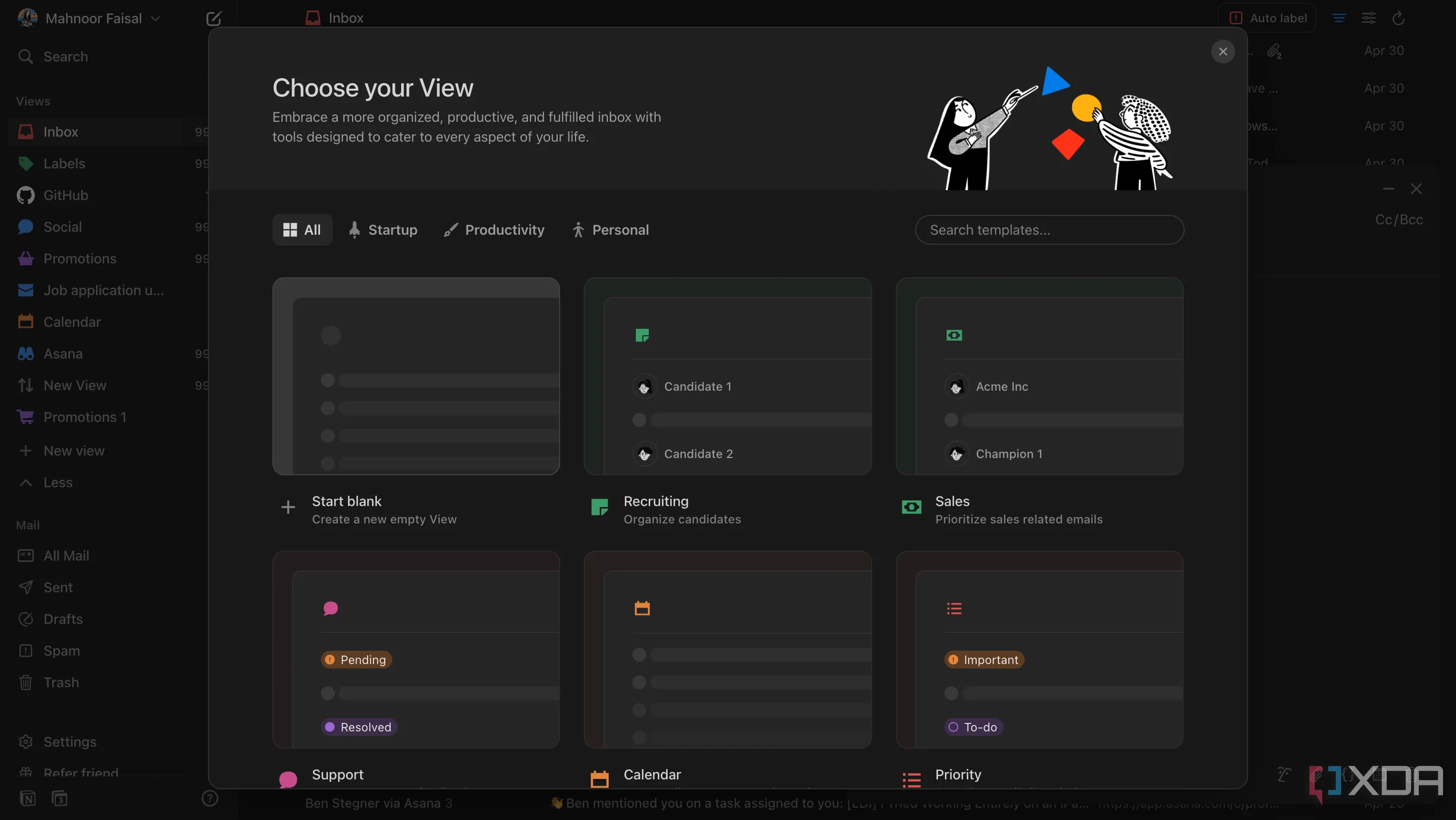 Các tùy chọn chế độ xem (Views) đa dạng trên Notion Mail giúp tổ chức hộp thư hiệu quả
Các tùy chọn chế độ xem (Views) đa dạng trên Notion Mail giúp tổ chức hộp thư hiệu quả
Notion Mail cho phép bạn nhanh chóng (tôi không hề nói quá, chỉ trong vài giây) tạo Views (Chế độ xem) để lọc và sắp xếp email của bạn. Bạn có ba tùy chọn:
- Mô tả chế độ xem của bạn (Describe your view): Nhập một mô tả ngắn gọn về cách bạn muốn Notion Mail lọc email của mình, ví dụ như các nhiệm vụ và thông báo từ Trello, và nó sẽ sử dụng Notion AI để lọc chúng. Tính năng Notion AI này thực sự là một bước tiến lớn trong việc tự động hóa quản lý email.
- Cấu hình thủ công (Configure manually): Chọn lọc email của bạn bằng các tùy chọn quen thuộc như Chưa đọc (Unread), Đã đọc (Read), Có tệp đính kèm (Attachment), Sự kiện lịch (Calendar Event), Từ (From), v.v. Điều này cung cấp sự linh hoạt tối đa cho những người dùng thích kiểm soát chi tiết.
- Sử dụng mẫu (Use template): Chọn từ một trong các mẫu dựng sẵn của Notion Mail, như Tuyển dụng (Recruiting), Bán hàng (Sales), Ưu tiên (Priority), Du lịch (Travel), và nhiều hơn nữa. Các mẫu này được thiết kế sẵn để giải quyết các trường hợp sử dụng phổ biến, giúp người dùng không phải tự tay thiết lập từ đầu.
Sau khi bạn tạo một View mới, nó sẽ tự động được thêm vào thanh bên trái, ngay bên dưới các Views mặc định khác. Điều này giúp bạn dễ dàng truy cập và chuyển đổi giữa các bộ lọc khác nhau, mang lại sự yên bình và trật tự cho hộp thư của bạn.
Tạm Biệt Gmail, Chào Mừng Kỷ Nguyên Notion Mail
Thành thật mà nói, Notion Mail là ứng dụng email mà tôi chưa bao giờ biết mình cần. Tôi đã trung thành với Gmail trong nhiều năm, và ý nghĩ chuyển sang một ứng dụng email khác chưa bao giờ xuất hiện trong tâm trí tôi cho đến khi tôi dùng thử Notion Mail. Một khi tôi nhận ra tất cả những gì nó có thể mang lại, tôi mới nhận ra mình đã bỏ lỡ những điều tuyệt vời này trong suốt thời gian qua. Nếu bạn đang tìm kiếm một giải pháp email tối ưu, tích hợp sâu vào quy trình làm việc và đề cao trải nghiệm người dùng, Notion Mail chắc chắn là một lựa chọn đáng cân nhắc.
Để khám phá thêm về Notion Mail và tự mình trải nghiệm những tính năng vượt trội này, bạn có thể truy cập trang web chính thức của Notion Mail.


